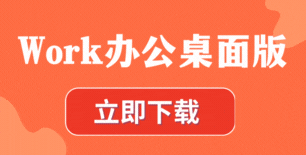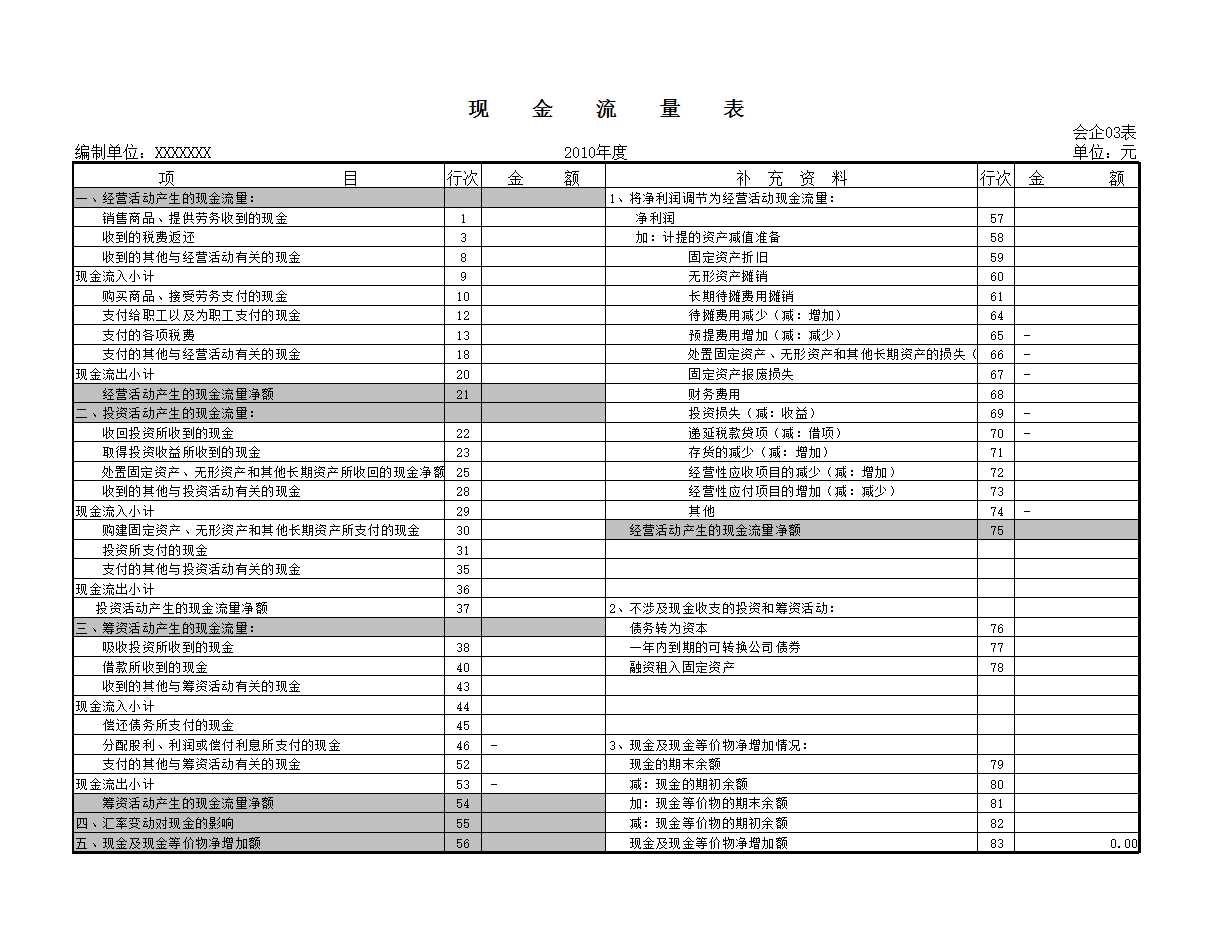在使用Excel進行打印時,許多用戶可能會遇到打印頁面為空白的情況。本文將詳細介紹幾種常見的解決方法,幫助您有效解決這一問題。以下是幾個關(guān)鍵的解決步驟和注意事項:
1. 檢查并設(shè)置正確的打印區(qū)域
問題原因:未正確設(shè)置打印區(qū)域可能導(dǎo)致打印出空白頁面。
解決方法:
1. 打開您的Excel文件。
2. 選擇您想要打印的單元格范圍。
3. 在“頁面布局”選項卡下,找到“打印區(qū)域”并選擇“設(shè)置打印區(qū)域”。
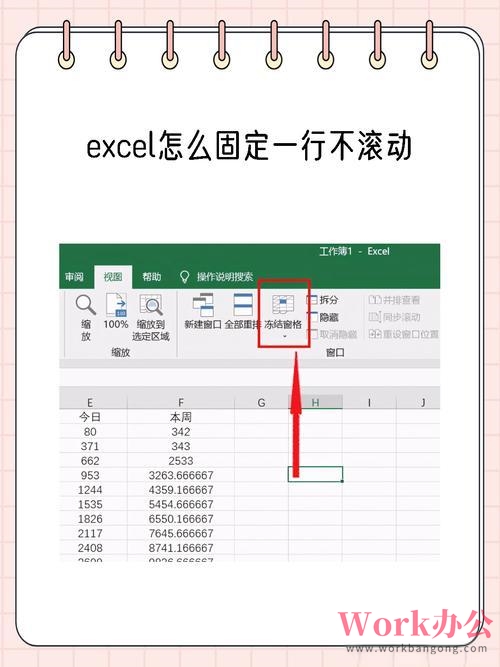
2. 取消隱藏的行或列
問題原因:隱藏的行或列可能會使打印頁面顯示為空白。
操作方法:
1. 選擇整個工作表(點擊左上角的小三角)。
2. 右鍵點擊任何行號或列標,選擇“取消隱藏”。

3. 調(diào)整分頁符
問題原因:分頁符可能會影響打印結(jié)果,導(dǎo)致部分頁面為空白。
操作步驟:
1. 轉(zhuǎn)到“視圖”選項卡,選擇“分頁預(yù)覽”。
2. 拖動藍色線條調(diào)整分頁符位置,確保所有內(nèi)容都在打印范圍內(nèi)。
4. 檢查頁面設(shè)置
問題原因:頁面設(shè)置不當(dāng)可能導(dǎo)致打印空白。
操作步驟:
1. 轉(zhuǎn)到“頁面布局”選項卡,點擊“頁面設(shè)置”窗口中的對話框啟動器。
2. 檢查紙張大小、縮放比例、頁邊距以及方向,確保它們符合打印要求。
5. 更新打印機驅(qū)動程序
問題原因:過期或損壞的打印機驅(qū)動程序也可能導(dǎo)致打印出空白頁面。
操作方法:
1. 打開“控制面板”,選擇“設(shè)備和打印機”。
2. 找到您的打印機,右鍵點擊它,選擇“更新驅(qū)動程序”。
3. 按照提示完成驅(qū)動程序更新。
6. 重啟Excel和打印機
問題原因:軟件或硬件的臨時故障可能導(dǎo)致打印問題。
建議措施:
1. 保存并關(guān)閉所有打開的Excel文件,退出Excel應(yīng)用程序。
2. 關(guān)閉打印機電源,大約等待30秒后再重新啟動打印機。
3. 重新打開Excel文件,嘗試再次打印。
7. 檢查Excel的兼容性
問題原因:使用舊版本的Excel可能與新的操作系統(tǒng)或打印機存在兼容性問題。
建議措施:升級到最新版本的Excel,以確保最佳的兼容性和穩(wěn)定性。
通過以上步驟,您應(yīng)該能夠有效解決Excel打印出現(xiàn)空白頁的問題。無論是設(shè)置正確的打印區(qū)域、取消隱藏行和列、調(diào)整分頁符、檢查頁面設(shè)置,還是更新打印機驅(qū)動程序,這些方法基本上可以涵蓋大部分引起打印空白頁面的問題。希望這些解決方案能夠幫助您順利地打印出所需的內(nèi)容。